Як використовувати ключові слова або фільтри пошуку в повідомленнях iPhone
Різне / / October 10, 2023
«Чи можна шукати текстові повідомлення на iPhone?» Якщо це питання привело вас сюди, ви будете щасливі до кінця публікації. З iOS 17, Apple розширила існуючу функцію пошуку в додатку Повідомлення. Тепер ви можете знаходити старі повідомлення на своєму iPhone без прокручування за допомогою ключових слів пошуку та фільтрів. Давайте навчимося використовувати ключові слова та фільтри пошуку, щоб знайти певне повідомлення на iPhone.
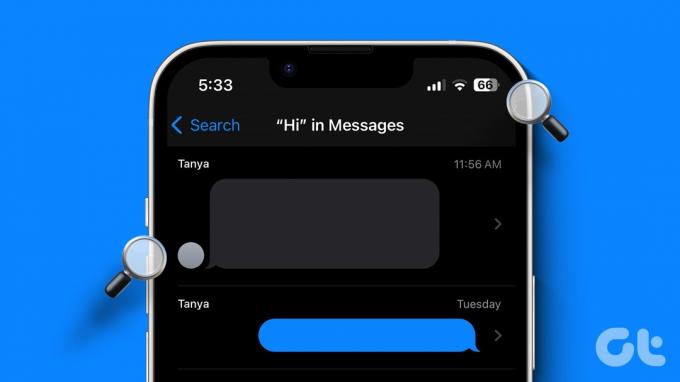
Оператори пошуку та фільтри працюють для звичайних SMS-повідомлень і iMessage на iPhone, iPad і Mac. Наступна публікація описує кроки для iPhone, але вони також працюватимуть на iPad.
Як знайти конкретне слово в повідомленні
Якщо ви шукаєте певне слово в повідомленні та не пам’ятаєте, хто його надіслав, виконайте такі дії, щоб знайти таке повідомлення:
Крок 1: Відкрийте програму «Повідомлення» на своєму iPhone.
Крок 2: Проведіть пальцем вниз від центру екрана, щоб відкрити панель пошуку.
крок 3: Введіть слово або фразу, які ви хочете знайти. З’являться всі повідомлення від різних користувачів, які містять це слово. Натисніть на повідомлення, яке ви хочете переглянути.

Порада: Дізнайтеся, як надсилати звукові повідомлення на iPhone
Знайдіть повідомлення в конкретній розмові
Починаючи з iOS 17, Apple має розширено функцію пошуку у програмі Повідомлення. Тепер ви можете звузити результати пошуку та здійснювати пошук у потоках повідомлень за допомогою фільтрів пошуку в iOS 17.
Виконайте такі кроки, щоб знайти слова конкретно від однієї особи в iPhone Messages:
Крок 1: Відкрийте рядок пошуку програми «Повідомлення» та введіть ім’я контакту, у ланцюжку якого ви хочете знайти певне слово. Ви побачите контакти, які відповідають цьому імені.

Крок 2: Торкніться «Повідомлення з: [ім’я контакту]».
Крок 3: ім’я контакту з’явиться на панелі пошуку як пошуковий фільтр. Тепер введіть слово, яке ви шукаєте, біля імені контакту.

крок 4: Ваш iPhone миттєво покаже повідомлення, що містить це конкретне слово від вибраного користувача. Натисніть на повідомлення, щоб відкрити його.
Порада: Дізнайтеся, як заблокувати повідомлення на вашому iPhone
Окрім ключового слова «Повідомлення з ключовим словом», ви можете використовувати такі фільтри пошуку в програмі «Повідомлення», щоб знайти певне повідомлення:
- документ
- Посилання
- Фотографії
- Місцезнаходження
Виконайте ці кроки, щоб використовувати інші фільтри пошуку в програмі Повідомлення.
Крок 1: відкрити панель пошуку в програмі «Повідомлення».
Крок 2: Введіть Документ, Посилання або Фотографії залежно від того, що ви хочете знайти в повідомленнях. Коли ви введете будь-який із трьох варіантів, з’явиться пошуковий фільтр. Торкніться його, щоб використовувати його як ключове слово.
крок 3: Тепер введіть слово, яке описує те, що ви шукаєте за цим конкретним ключовим словом.
Наприклад, якщо ви хочете побачити фотографії котів, введіть фотографії. Виберіть ключове слово Photos. Коли воно з’явиться в рядку пошуку, введіть cat, щоб знайти фотографії котів у всіх своїх повідомленнях.

Примітка: iPhone ще не пропонує фільтрувати повідомлення за ключовим словом дати.
Як поєднати кілька критеріїв пошуку
Що цікаво щодо ключових слів пошуку в додатку Повідомлення, це те, що ви можете комбінувати ключові слова. Наприклад, якщо ви шукаєте фотографії котів від певного користувача, ви можете об’єднати їх Повідомлення з і Фотографії ключові слова. Так само ви можете комбінувати інші ключові слова.
Крок 1: У рядку пошуку програми «Повідомлення» введіть ім’я контакту та виберіть «Повідомлення з ключовим словом», яке містить ім’я контакту.
Крок 2: Тепер виберіть другий критерій зі списку, що з’явиться. Або введіть його вручну.

крок 3: За допомогою обох критеріїв у рядку пошуку введіть фразу, яка відповідає фотографії, яку ви шукаєте.
Порада: Ви можете шукати фрази в кількох контактах, комбінуючи ключові слова.
Переглянути всі непрочитані повідомлення на iPhone
Айфони можуть фільтрувати повідомлення від невідомих відправників. Але чи знаєте ви, що можете переглядати всі свої непрочитані повідомлення в одному місці? Для цього натисніть опцію «Фільтр» на головному екрані програми «Повідомлення», а потім категорію фільтра «Непрочитані повідомлення».

В Індії та Бразилії Apple представила доп функція фільтра пошуку в iOS 17 для автоматичного впорядкування транзакційних і рекламних повідомлень у дві категорії: транзакції та рекламні акції. Ви можете отримати до них доступ, торкнувшись опції «Фільтри», яка знаходиться у верхньому лівому куті програми «Повідомлення».
Категорія «Трансакції» далі поділена на такі підкатегорії, як «Фінанси», «Замовлення» та «Нагадування». Торкніться категорії, щоб переглянути її повідомлення.

Порада: Ви можете вимкнути фільтр SMS, перейшовши в Налаштування > Повідомлення > Невідомі та спам. Виберіть «Немає» у розділі «Фільтрування SMS».
Використовуйте Spotlight Search для пошуку повідомлень
Якщо ви a шанувальник пошуку Spotlight, ви можете використовувати його для пошуку в iMessage, щоб знайти певні повідомлення на вашому iPhone або iPad. Однак він не є зручним або прямим і не підтримує фільтри пошуку. Але якщо ці речі вас не турбують, Spotlight Search може допомогти вам знайти повідомлення без прокручування на вашому iPhone.
Крок 1: На головному екрані iPhone проведіть пальцем вниз від центру екрана, щоб відкрити пошук Spotlight.
Крок 2: Введіть слово або фразу, яку ви шукаєте в повідомленні.
крок 3: Прокрутіть вниз до розділу «Повідомлення», щоб знайти повідомлення, що містить це слово. Торкніться повідомлення, щоб відкрити його в програмі «Повідомлення».

Порада: Дізнайтеся, як видалити фотографії з пошуку Spotlight
Налаштування повідомлень iPhone
Ось як ви можете знайти певні повідомлення за допомогою ключових слів і фільтрів на своєму iPhone. Перш ніж піти, дізнайтеся, як використовувати спеціальні ефекти, такі як pew pew в iMessage. Також перегляньте інші класні Функції повідомлень iOS 17.
Востаннє оновлено 9 жовтня 2023 р
Стаття вище може містити партнерські посилання, які допомагають підтримувати Guiding Tech. Однак це не впливає на нашу редакційну чесність. Вміст залишається неупередженим і автентичним.

Написано
Мехвіш Муштак — комп’ютерний інженер за ступенем. Її любов до Android і гаджетів змусила її розробити першу програму Android для Кашміру. Відома як Діал Кашмір, за це вона отримала престижну нагороду Нарі Шакті від президента Індії. Вона багато років пише про технології, і її улюблені теми включають практичні посібники, пояснення, поради та підказки для Android, iOS/iPadOS, Windows і веб-програм.



